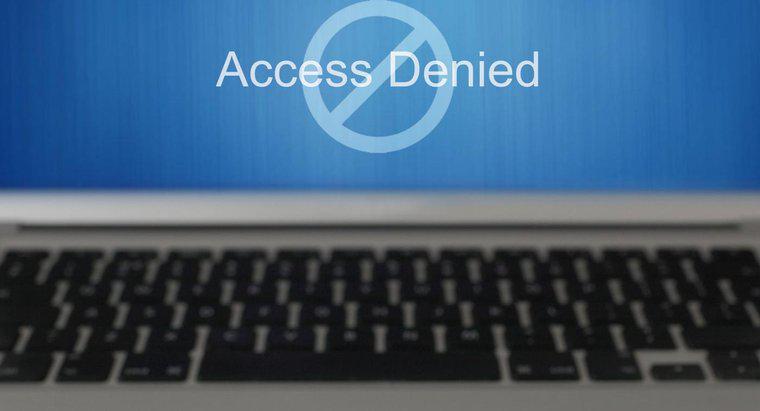Para eliminar las restricciones de administrador en una PC con Windows, primero abra la Política de seguridad local, que se encuentra en Herramientas administrativas. Vaya al lado izquierdo de la ventana Política de seguridad local, haga clic en Políticas locales y abra la carpeta Opciones de seguridad. En el lado derecho de la ventana, haga clic con el botón derecho en Control de cuentas de usuario: ejecute todos los administradores en Modo de aprobación de administrador, seleccione Propiedades, seleccione Desactivado y luego haga clic en Aceptar. En su próximo reinicio, las restricciones de administrador previamente en su cuenta deberían estar deshabilitadas.
Puede omitir una cuenta de administrador protegida por contraseña usando Ubuntu. Si aún no tiene Ubuntu instalado en la computadora, cree un disco de arranque e inicie usando la opción Probar Ubuntu. Una vez dentro de Ubuntu, busque "Chntpw" en la ventana del Administrador de paquetes Synaptic. Haga clic en el resultado con ese nombre e instale el paquete.
Monte la unidad con la instalación de Windows, vaya a la carpeta Configuración, abra la Terminal, escriba "cd /media /" y presione Enter. Luego, escriba un comando en el formato "sudo chntpw -u ACCOUNTNAME SAM", donde ACCOUNTNAME es el nombre de la cuenta de administrador que desea omitir y presione Entrar. Espere unos segundos, presione 1, presione Enter y presione Y cuando se le pregunte si desea confirmar su acción. Cierre el programa y reinicie en su sistema operativo Windows. La cuenta de administrador ya no debería tener una contraseña.